
В наши дни мы храним все больше и больше данных в облаке. Электронная почта, контакты, документы, фотографии, записи календаря — вы называете это, это на серверах Google. Но что происходит, когда сервисы, на которые мы полагаемся, выходят из строя? Когда правительство США захватило Megaupload, , многие пользователи потеряли данные, которые они хранили на серверах Megaupload.
Недавние события подчеркнули важность локальных резервных копий. Google делает перенос данных на ваш компьютер довольно простым, но вы также можете использовать те же методы, если вы хотите отказаться от Google из-за опасений по поводу их политики конфиденциальности. .
Google Takeout
Возможно, вы слышали о Google Takeout , который мы рассмотрели в каталоге Предполагается, что Google Takeout упаковывает все ваши данные Google в один файл для загрузки, но пока не совсем. Это улучшается, хотя — Google недавно добавил поддержку Google Docs.
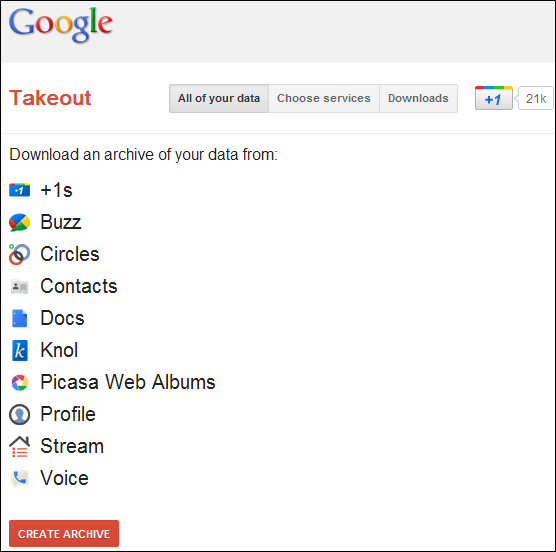
Всего несколькими щелчками мыши вы можете загружать фотографии из своей учетной записи Веб-альбомов Picasa, документы и файлы из Документов Google, контакты из Gmail и различную информацию из Google+. Google выполняет всю работу по сбору ваших данных и упаковке их в один ZIP-файл для вас — вы даже можете закрыть окно и получить от Google письмо, когда файл будет готов к загрузке.

В идеальном мире это был бы конец процесса. Но нам все равно придется вручную создавать резервные копии электронной почты Gmail, событий календаря и другой информации.
Gmail
Почту Gmail труднее всего загрузить. Другие сервисы Google позволяют загружать файл непосредственно со связанного веб-сайта, но для Gmail требуется приложение электронной почты, поддерживающее IMAP. Мы будем использовать Mozilla Thunderbird здесь. Резервное копирование Gmail, о котором мы говорили в прошлом , это еще один вариант.
Сначала вам нужно перейти в настройки Gmail , перейти на вкладку « Пересылка» и «POP / IMAP » и убедиться, что IMAP включен. Вы также захотите отключить ограничения на размер папок — в противном случае Thunderbird не увидит все ваши сообщения Gmail.

После этого вы можете запустить Thunderbird и добавить свою учетную запись Gmail. Thunderbird автоматически обнаруживает и предоставляет соответствующие настройки для Gmail, поэтому вам не нужно вводить их вручную.

IMAP не предназначен для создания полных резервных копий, поэтому Thunderbird не будет автоматически загружать все сообщения электронной почты и их вложения по умолчанию. Мы можем использовать окно редактора конфигурации Thunderbird, чтобы настроить некоторые внутренние параметры и преобразовать Thunderbird в подходящее приложение резервного копирования IMAP.

Сначала установите для параметра « mail.server.default.mime_parts_on_demand » значение False, чтобы Thunderbird загружал все вложения электронной почты. Если вы не можете найти это предпочтение с помощью поля «Фильтр», вы можете создать его, щелкнув правой кнопкой мыши в окне и создав новое логическое предпочтение.

Во-вторых, создайте логическое предпочтение с именем « mail.check_all_imap_folders_for_new » и установите для него значение true . Thunderbird не будет загружать сообщения извне вашего почтового ящика, если вы не выберете каждый ярлык отдельно, пока не установите этот параметр.
В-третьих, установите для « mail.imap.use_status_for_biff » значение false . Это заставляет Thunderbird всегда проверять каждую метку на наличие новых сообщений.
Наконец, убедитесь, что для « mail.server.default.autosync_offline_stores » установлено значение true, иначе Thunderbird может отложить загрузку электронных писем до тех пор, пока вы не перейдете в автономный режим.
Это довольно много настроек, но после настройки всех четырех вы можете нажать Get Mail, и Thunderbird автоматически загрузит и сохранит всю вашу электронную почту и вложения. Если у вас много почтовых сообщений, это может занять некоторое время.

Thunderbird автоматически обновляет локальную резервную копию при каждом ее открытии. Если вы хотите переключиться на другого провайдера электронной почты , вы даже можете добавить другую учетную запись IMAP в Thunderbird и перетащить свои письма Gmail на эту учетную запись.
Логи чата
Ваши журналы чата Google Talk хранятся вместе с вашей электронной почтой в вашей учетной записи Gmail, но вы пока не увидите их в Thunderbird. Не волнуйтесь, вы можете создавать резервные копии журналов чата и электронной почты в Thunderbird.
Просто вернитесь в настройки Gmail, перейдите на вкладку « Метки » и установите флажок « Показать в IMAP» для метки чатов .

Календарь Google
Календари легко скачать из Календаря Google . Просто нажмите стрелку рядом с Моими календарями на боковой панели Календаря Google и нажмите ссылку Экспорт календарей на открывшейся странице.

Вы не можете скачать календари, которые были предоставлены вам по этой ссылке. Вместо этого загрузите общий календарь, нажав стрелку рядом с именем календаря, выбрав « Настройки календаря» и нажав кнопку «iCal».

Другие услуги
Любите их или ненавидите их, Google предлагает простые способы переноса ваших данных обратно на Землю из облака — не так, как Facebook, который требует хитростей. . Если вы хотите загрузить данные из другого сервиса Google, который здесь не описан, посетите главную страницу Google Data Liberation . Он содержит руководства практически для каждого типа данных, связанных с вашей учетной записью Google (хотя руководство по Gmail не является полным).
Сообщите нам в комментариях, каков был ваш опыт резервного копирования данных Google. Насколько это было легко или сложно? Вы использовали метод, отличный от описанных здесь?